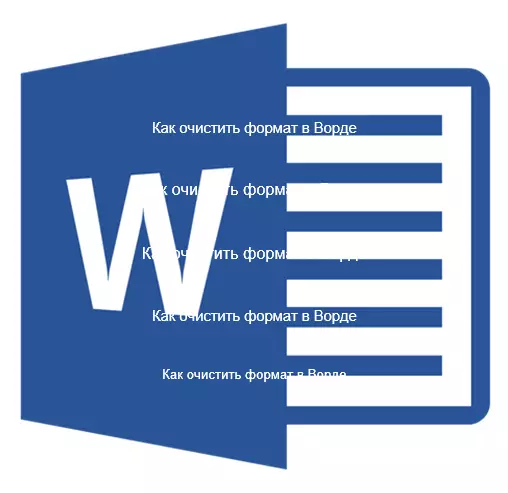
Cada usuário do produto do MS Word Office sabe perfeitamente sobre as amplas oportunidades e rico conjunto de funções deste programa, focado em trabalhar com texto. De fato, tem um enorme conjunto de fontes, formatação e vários estilos, projetados para projetar texto no documento.
Lição: Como no texto do formato da palavra
O design do documento é, naturalmente, uma coisa muito importante, apenas às vezes antes dos usuários, há uma tarefa completamente oposta - para trazer o conteúdo de texto do arquivo para sua forma original. Em outras palavras, é necessário remover a formatação ou limpar o formato, ou seja, "redefinir" a aparência do texto à sua mente "Por padrão". É sobre como fazer isso e será discutido abaixo.
1. Selecione todo o texto no documento ( Ctrl + A. ) Ou use um mouse para destacar o fragmento de texto, formatação no qual você deseja remover.
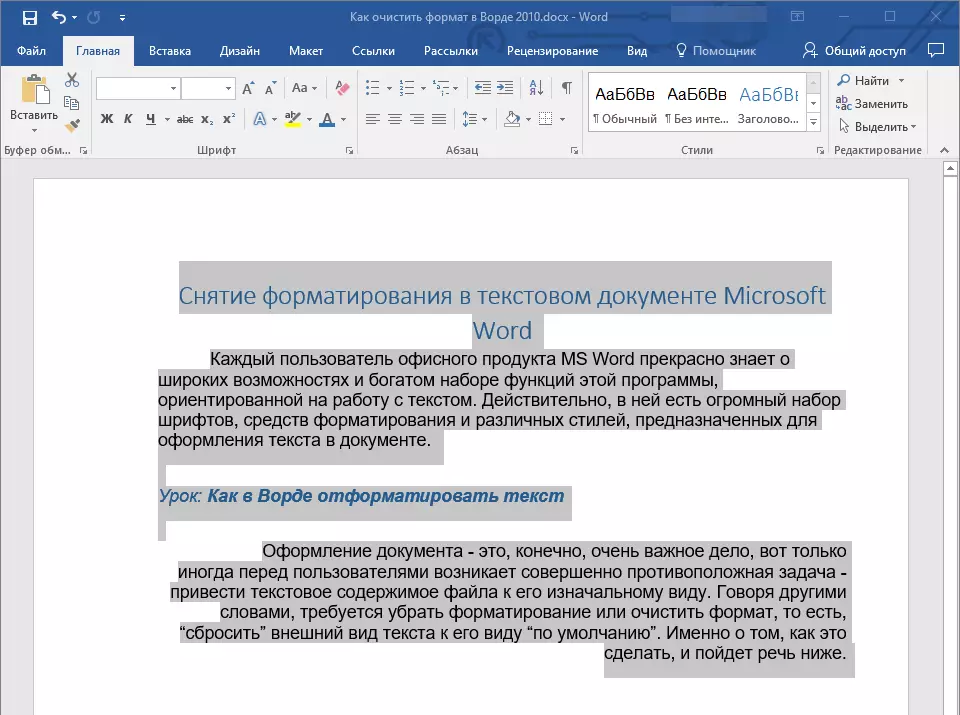
Lição: Chaves quentes na palavra
2. No grupo "Fonte" (aba "Casa" ) Aperte o botão "Limpar toda a formatação" (carta UMA com borracha).
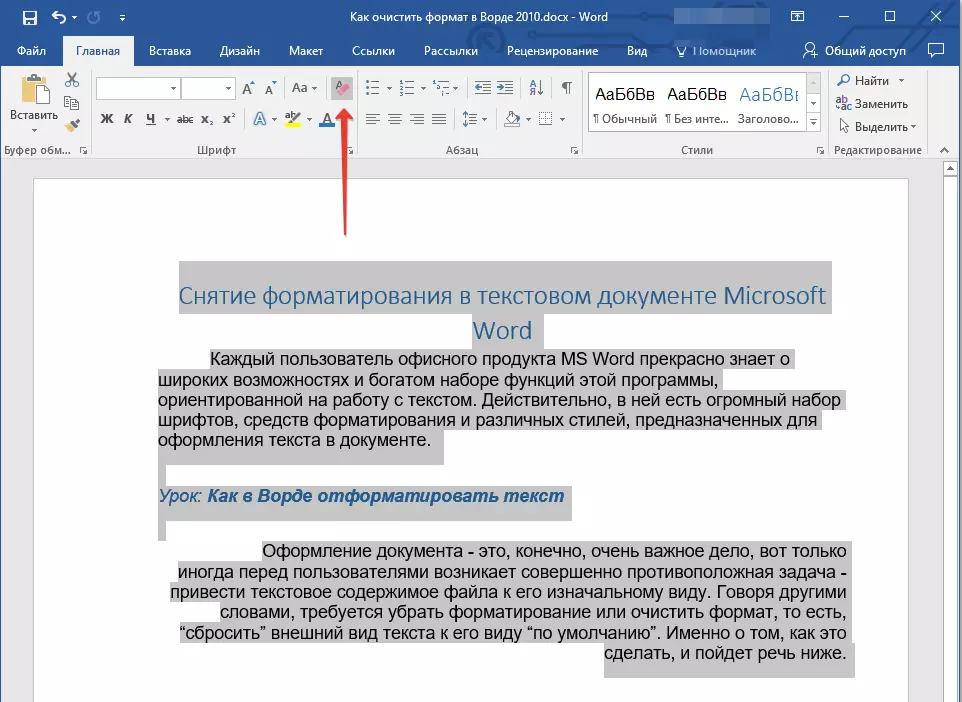
3. A formatação do texto será redefinida para seu valor inicial definido para a palavra padrão.
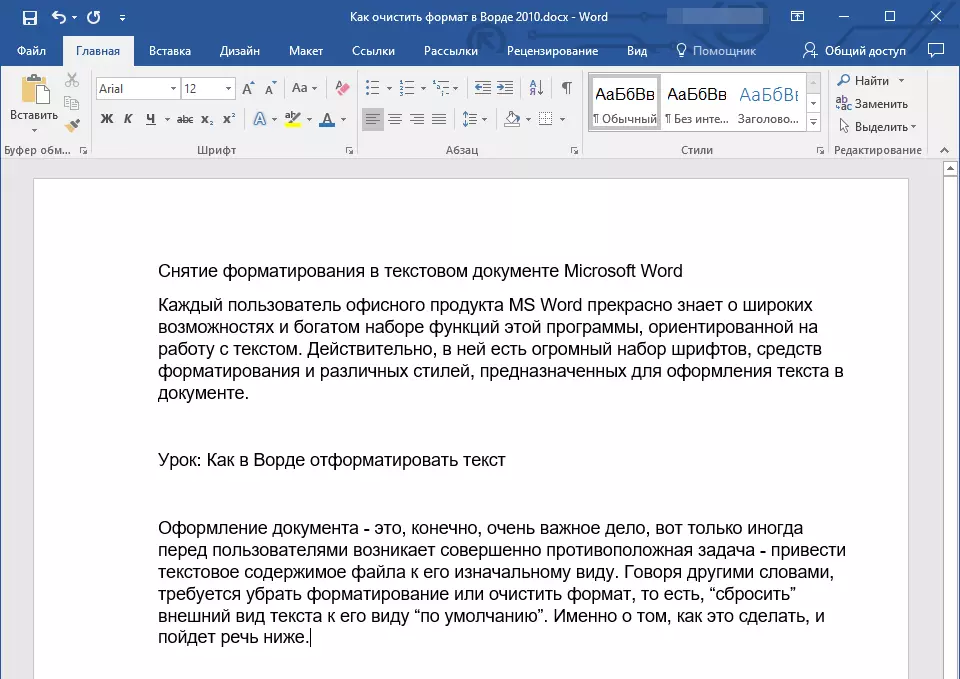
Observação: O tipo padrão de texto em diferentes versões do MS Word pode diferir (antes de tudo, devido à fonte padrão). Além disso, se você criou um estilo independente para projetar um documento, escolhendo a fonte padrão definindo determinados intervalos, etc. e salvou essas configurações como padrão (padrão) para todos os documentos, o formato será redefinido para os parâmetros que você especificar. Diretamente em nosso exemplo, uma fonte padrão é Arial, 12..
Lição: Como alterar o intervalo da empresa no Word
Há outro método com o qual você pode limpar o formato na palavra, independentemente da versão do programa. É particularmente eficaz para documentos de texto que não são escritos apenas em vários estilos, com formatação diferente, mas também têm elementos de cor, por exemplo, um fundo de texto.
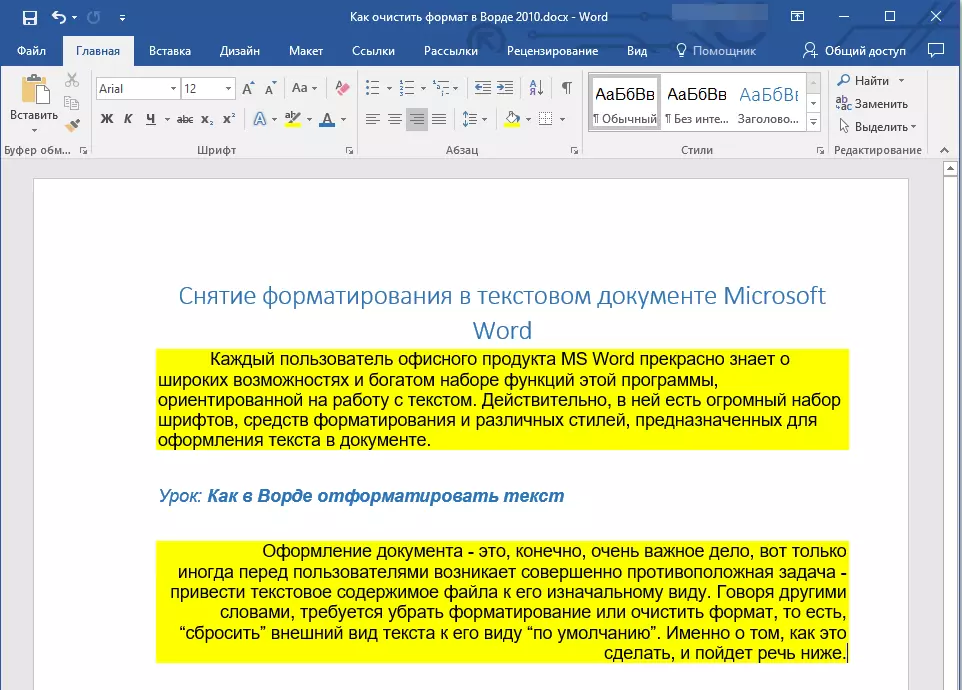
Lição: Como remover o fundo para o texto no Word
1. Realce todo o texto ou fragmento, cujo formato deve ser limpo.
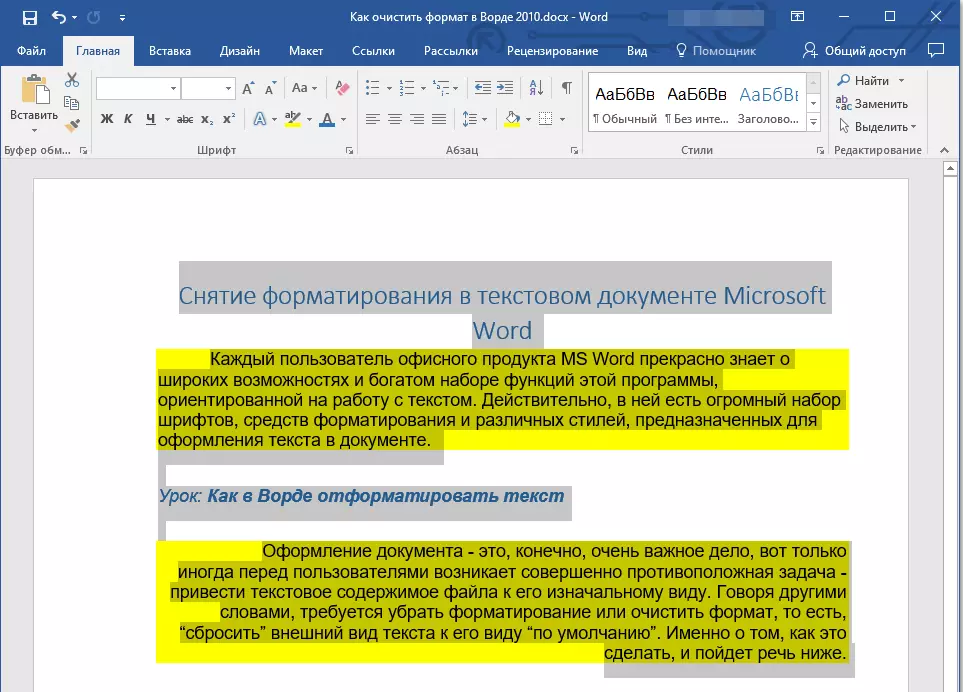
2. Abra a caixa de diálogo do grupo "Estilos" . Para fazer isso, pressione a pequena seta localizada no canto inferior direito do grupo.
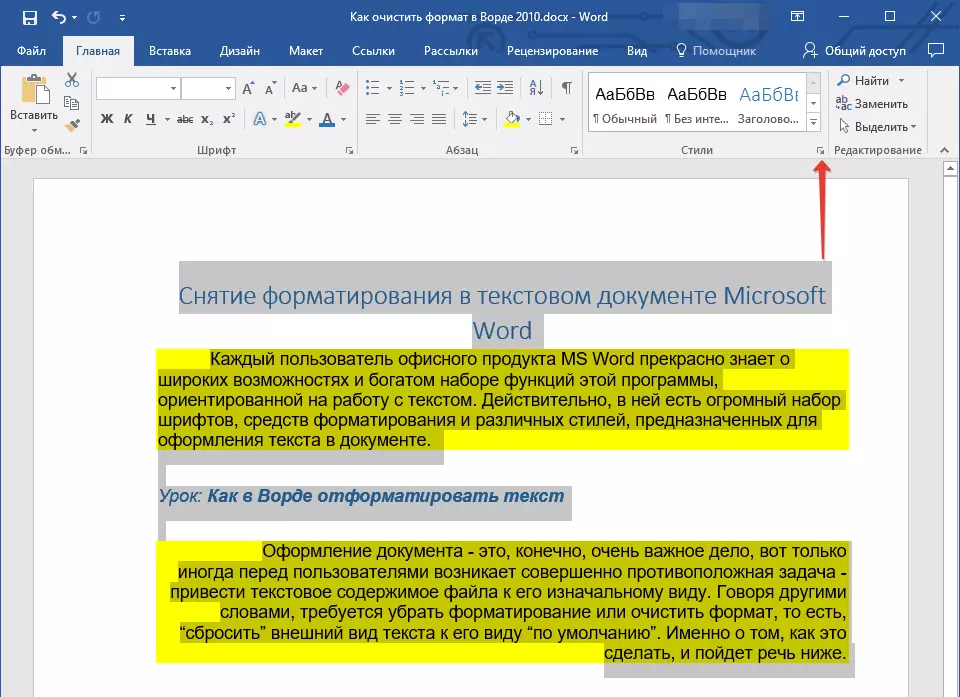
3. Selecione o primeiro item da lista: "Limpar tudo" E feche a caixa de diálogo.
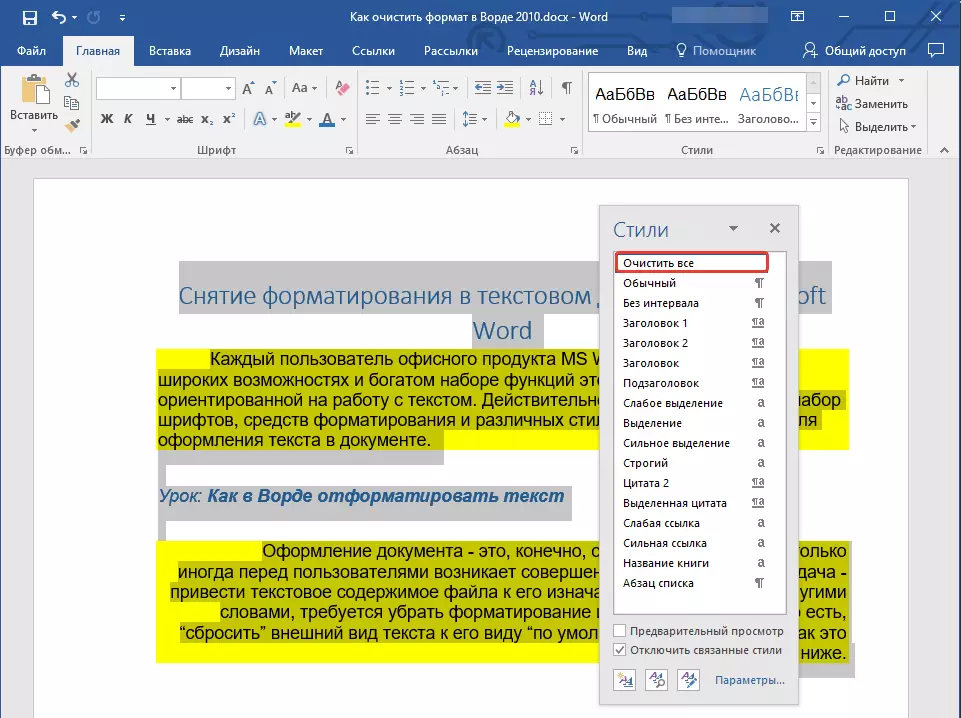
4. A formatação de texto no documento será redefinida para o padrão.
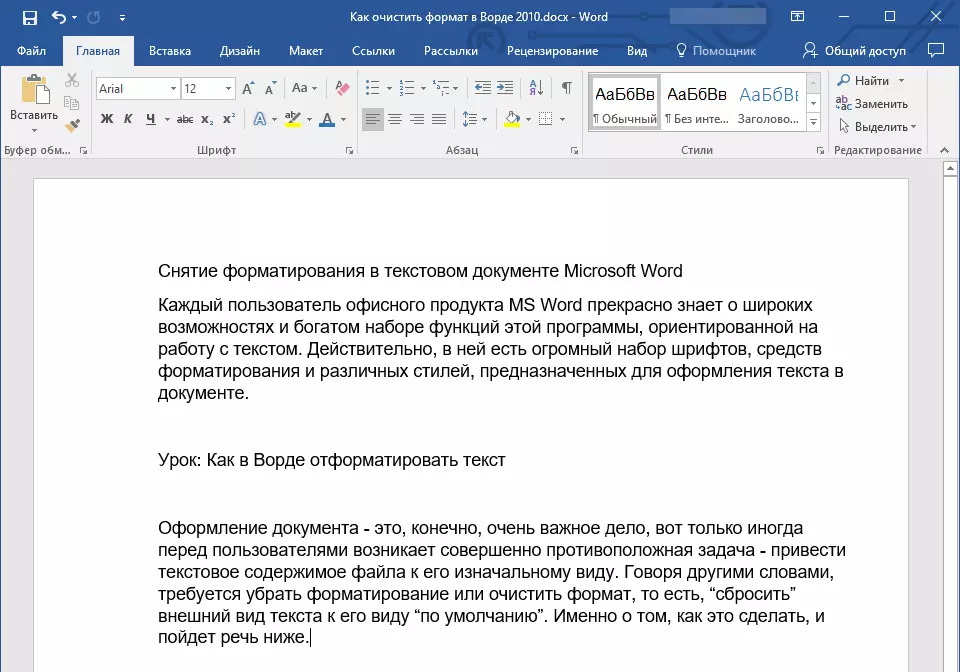
Neste, tudo, desde este pequeno artigo que você aprendeu a remover a formatação de texto na palavra. Desejamos-lhe sucesso em estudar ainda mais as características ilimitadas deste produto avançado do Office.
